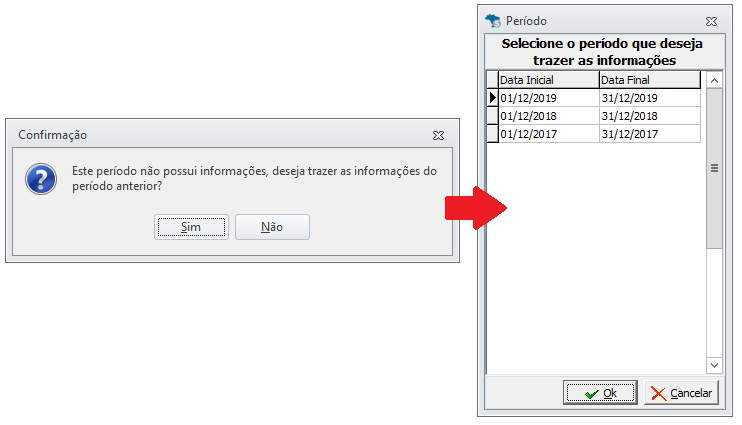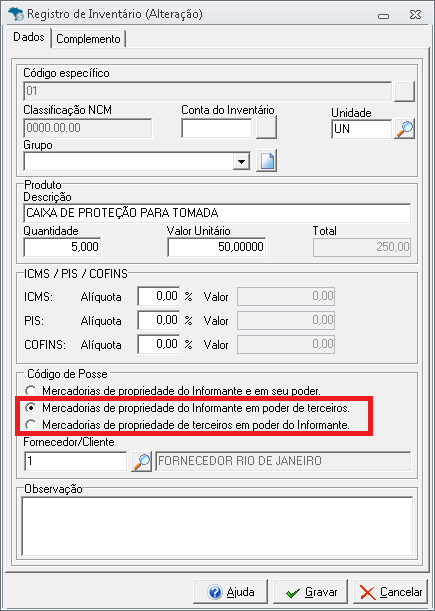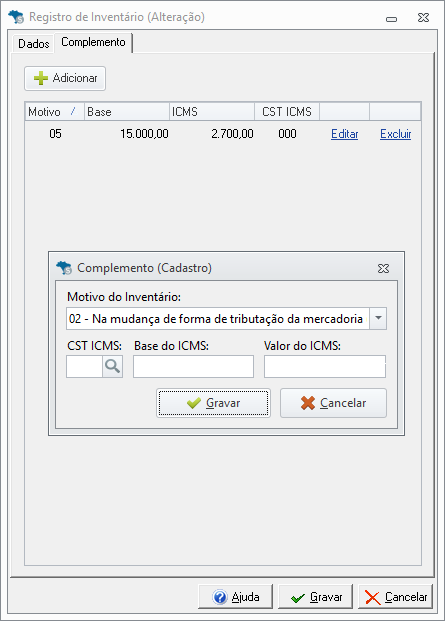Neste artigo veremos como realizar a geração dos lançamentos de Inventário de modo manual no sistema Escrita Fiscal.
Autor do artigo: Daiana.sup.pack
Lançamento e Importação de outros períodos
- Acesse a aba “Lançamentos → Inventário e Estoque → Movimento de Inventário”.
- Informe a “Empresa” e “Período".
Se já houver movimento de Inventário, o mesmo é apresentado na tela de consulta. Se ainda não houver movimento, o sistema emite a mensagem ao lado.
Clicando em “Sim”, o sistema exibirá um lista de períodos onde será possível selecionar o período que deseja replicar para o período a ser lançado.
Caso clique em “Não”, o movimento continuará zerado e você poderá inserir os lançamentos clicando no menu “Arquivo → Novo”, ou em "Novo"
Campos de preenchimento
Na tela de inserção dos itens (aba "Dados"), informe o Código do Produto no campo “Código Específico".
Para a validação correta do arquivo SPED ICMS todos os produtos devem possuir este campo preenchido. Esse código não possui um padrão de preenchimento específico, mas é obrigatório que haja um código alfanumérico informado neste campo.
Se for informado um código de produto que ainda não esteja cadastrado, o sistema emite a mensagem: “Código não encontrado no cadastro. Deseja incluir um novo agora?”, clicando em“Sim”, será possível cadastrar um novo produto e ao mesmo tempo vinculá-lo ao movimento de Inventário.
- "Código especifico" - Informar Código do produto que deseja lançar. Ao selecionar o mesmo o sistema importará do cadastro de produtos os campos "Descrição" e "Unidade", porém poderá editar tais campos caso seja necessário;
- “Classificação NCM” - Preencher Classificação do produto, nomenclatura Comum no Mercosul;
- “Conta do Inventário” - Selecionar a conta contábil que leva a movimentação de inventário da empresa, de preferência analítica. Lembrando que essa conta deve estar informada no Plano de Contas do sistema PHD);
- “Unidade”- Informar a unidade de medida do produto (KG, UN, LT, entre outros).
- “Grupo” - Selecionar o Grupo do produto, como exemplo "Matéria prima", "Mercadoria para Revenda", etc. Caso desejar criar novos grupos, basta clicar no ícone da folha em branco "Novo Cadastro");
- No Campo “Descrição”- Informe a descrição do produto, o nome do produto.
- “Quantidade” e “Valor Unitário”- Preencher a quantidade de itens que ficaram no estoque no último dia do período, ou seja, a quantidade de itens que existiam na empresa no dia 31/12/20XX, bem como o valor unitário destes produtos.)
- “ICMS / PIS / COFINS”- Informar a alíquota destes impostos de forma que as mesmas sejam levadas a nível de informação no SPED ICMS, de acordo com o respectivo imposto;
- “Código de Posse”- definir o código de posse da mercadoria, assim pode-se selecionar a opção:
- Mercadoria de propriedade do Informante e em seu poder: a mercadoria pertence ao estabelecimento e fisicamente está em sua empresa.
- Mercadoria de propriedade do Informante em poder de terceiros: a mercadoria pertence ao estabelecimento, mas por algum motivo está em alguma outra empresa ou local, o qual não pertence à empresa informante.
- Mercadoria de propriedade de terceiros em poder do informante: a mercadoria está na empresa do informante, mas pertence a alguma outra empresa.
O campo “Fornecedor/Cliente” é habilitado somente se as opções "2" ou "3" forem selecionadas na área “Código de Posse”, onde o objetivo é demonstrar em qual empresa está a mercadoria emprestada / fornecida pelo informante (opção "2"); ou qual empresa emprestou / forneceu essa mercadoria para o informante (opção "3").
- Em “Observação”, pode-se incluir alguma informação complementar no item.
- Após clique em "Gravar" o cadastro.
Realizados os lançamentos de todos os itens podemos gerar um relatório de conferência clicando no ícone da folha em branco sobreposto pela lupa, que irá demonstrar o valor de cada um dos itens por meio de um relatório.
E conferir o valor total lançado no campo "Total".
Registro H020 no SPED
A aba "Complemento" é destinada para o preenchimento do registro "H020" no SPED (Informação complementar do Inventário).
Para gerar esse registro clique no botão "Adicionar" para informar o "Motivo do Inventário", o "CST ICMS", a "Base de ICMS" e o "Valor do ICMS" do item.
É possível informar em um mesmo período vários produtos com "Motivos" do inventário diferentes. Para isso basta informar cada motivo no respectivo produto ao lançar o inventário.